Microsoft Edge va permite editarea imaginii înainte de a o descărca
Microsoft testează o altă noutate în browserul Edge - un editor de imagini. Vă va permite să editați imaginea înainte de a o salva pe unitate. Deschide un editor de imagini de la clic dreapta, similar cu care este posibil să fi văzut pentru capturi de ecran.
Publicitate
După instalarea celei mai recente versiuni Canary a Edge, veți găsi o nouă opțiune de meniu contextual, Editați imaginea. Apare când faceți clic dreapta pe orice imagine de pe pagina web.

Selectarea în deschide un editor de imagini încorporat în aceeași filă. Vine cu mai multe instrumente.
Editor de imagini în Microsoft Edge
Noutatea include o bară de instrumente cu următoarele instrumente
-
A decupa pentru a tăia unele părți ale imaginii. Este un bara de urmărire zoom sub imagine pentru a vă ajuta să schimbați imaginea. Același instrument vă permite să răsturnați imaginea pe verticală și pe orizontală, să o rotiți și să o scalați.

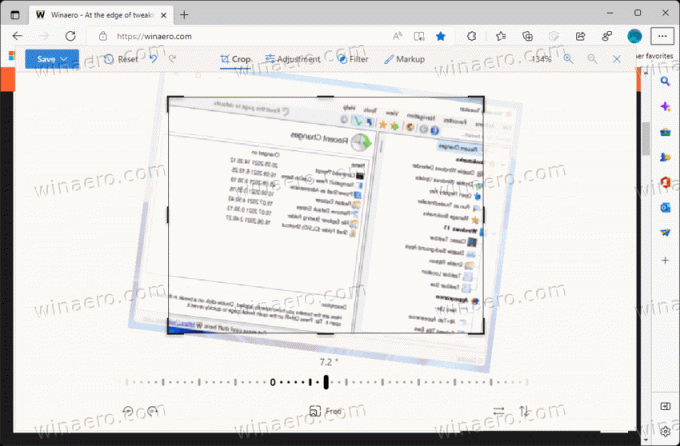

-
Ajustare, care deschide o bară laterală în partea dreaptă cu luminozitate, expunere, lumini, umbre și vignetă.

- Include, de asemenea, instrumente de culoare, cum ar fi saturația, căldura și nuanța. În cele din urmă, există o remediere a locului.
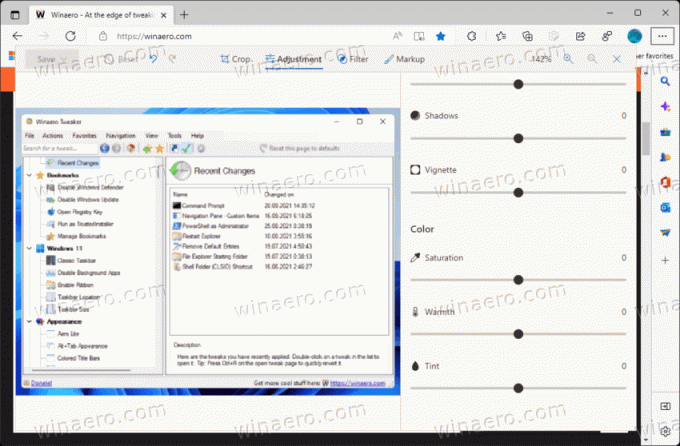
- Include, de asemenea, instrumente de culoare, cum ar fi saturația, căldura și nuanța. În cele din urmă, există o remediere a locului.
- Următorul buton deschide un set de filtre. Există o mulțime de ele, inclusiv punch, golden, burn, film, alb-negru și așa mai departe.

- The instrument de marcare deschide o bară laterală din stânga cu două pixuri, negru și albastru, un marcator de evidențiere galben și o gumă de șters. Făcând clic încă o dată pe instrumentul de desen, se deschide setările acestuia care includ culoarea, grosimea și săgețile de sfârșit.

- Există butoane de anulare, refacere și resetare, împreună cu controalele de scalare.
După ce ați terminat editarea și faceți clic pe Salvați butonul, veți vedea solicitarea obișnuită de descărcare pentru a salva imaginea ajustată pe unitate.
Noua funcție este disponibilă în prezent în versiunile Canary ale Edge, așa că asigurați-vă că o executați pe cea mai recentă.
Noul instrument poate fi de ajutor utilizatorilor care partajează adesea imagini cu colegii și prietenii și își exprimă ideile prin imaginile de stoc.
Microsoft nu a anunțat încă schimbarea și când va ajunge la versiunea stabilă a browserului Edge.
prin intermediul @Leopeva64
Dacă vă place acest articol, vă rugăm să îl distribuiți folosind butoanele de mai jos. Nu va lua multe de la tine, dar ne va ajuta să creștem. Mulțumesc pentru sprijin!

